Win10如何設定係統預設編碼為UTF-8? 我們使用電腦的時候預設的字元都是gbk編碼,然後開放專案編碼是UTF-8,有小夥伴想將預設編碼改成UTF-8,很多小夥伴不知道應該如何操作,如果你不知道該怎麼操作的話,小編下面整理了Win10設定係統預設編碼為UTF-8步驟,有興趣的話,跟著小編一起往下看看吧!

1、按win鍵,輸入「區域與語言設定」(如圖所示),如圖所示。
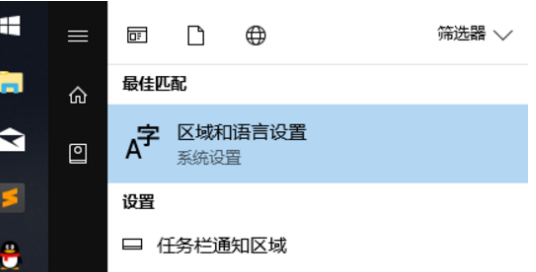
#2、選擇管理語言設定(如圖),如圖所示。
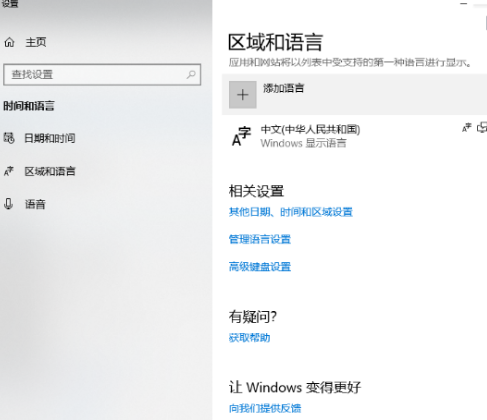
#3、在彈出框中選擇更改系統區域設定(如圖),如圖所示。

#4、勾選Unicode UTF-8 並點選確定和應用(如圖),如圖所示。
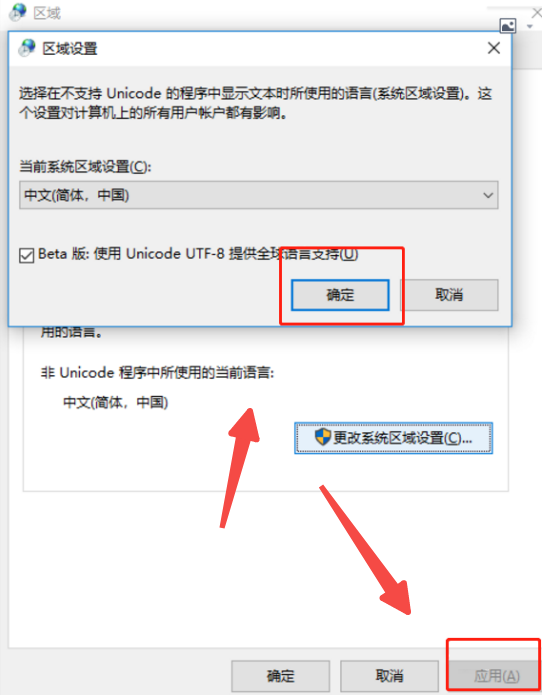
#5、重啟系統,驗證結果,看看是否設定成功(如圖),如圖所示。
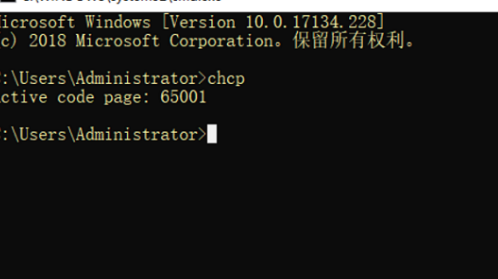
#以上就是【Win10如何設定係統預設編碼為UTF-8-Win10設定係統預設編碼為UTF-8步驟】全部內容了,更多精彩教學盡在本站!
以上是Win10如何設定係統預設編碼為UTF-8?的詳細內容。更多資訊請關注PHP中文網其他相關文章!




